Zálohujte adresár v systéme Linux pomocou skriptu Shell
Existuje niekoľko možností na zálohovanie údajov v systéme Linux(Linux) . Môžete použiť niektoré voľne dostupné softvérové programy, ako napríklad fwbackups a Sbackup . Existuje však jednoduchý spôsob zálohovania adresára bez inštalácie ďalšieho softvéru.
Vytvoríme shell skript pomocou premenných, príkazu tar a príkazu (tar)date na vytvorenie datovaného záložného súboru adresára s jeho podadresármi.
Skript shellu je v podstate súbor obsahujúci zoznam príkazov, ktoré sa spúšťajú postupne. Ak máte sériu príkazov, ktoré pravidelne spúšťate v poradí, je užitočné vytvoriť shell skript obsahujúci tieto príkazy. Potom stačí spustiť súbor skriptu na spustenie príkazov.
Vytvorenie súboru skriptu Shell
V tomto príklade vytvoríme shell skript na zálohovanie adresára obsahujúceho súbory pre používateľskú príručku. V Ubuntu(Ubuntu) používame prostredie Gnome .
Najprv prejdite do svojho domovského adresára výberom položky Domovský priečinok(Home Folder) z ponuky Miesta(Places) . Otvorí sa prehliadač súborov(File Browser) vo vašom domovskom adresári.

Vytvoríme nový prázdny súbor, do ktorého zadáme príkazy na vykonanie zálohy. Kliknite pravým tlačidlom myši(Right-click) na pravú tablu a vyberte Create Document | Empty File z kontextovej ponuky.

Súbor sa pridá do zoznamu a je pripravený na premenovanie. Zadajte(Type) názov súboru s príponou .sh .

Pre tento príklad sme pomenovali náš súbor user_guide_backups.sh .
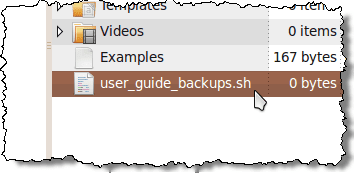
Teraz musíme pridať príkazy do súboru. Kliknite pravým tlačidlom myši na názov súboru a z kontextovej ponuky vyberte možnosť Otvoriť pomocou gedit .(Open with gedit)

Súbor sa otvorí v gedit . Zadajte nasledujúce riadky do súboru a kliknite na tlačidlo Uložiť(Save) . Účel každého riadku je uvedený nižšie.
POZNÁMKA:(NOTE:) Môžete tiež skopírovať nasledujúci text a vložiť ho do gedit . Nezabudnite zmeniť <username> na svoje používateľské meno.
#!/bin/bash SRCDIR="/home/<username>/Documents/my_work/" DESTDIR="/home/<username>/Backups/" FILENAME=ug-$(date +%-Y%-m%-d)-$(date +%-T).tgz tar – create – gzip – file=$DESTDIR$FILENAME $SRCDIR

Popis riadok po riadku
Nasledujúca tabuľka popisuje, čo je každý riadok v súbore skriptu shellu.
| Line # | Description | ||||||
| 1 | This line must be the first line in a bash shell script, which is the default type of script. | ||||||
| 2 | This line sets up a variable called SRCDIR and sets the value of it to the directory to be backed up. NOTE: Be sure to replace <username> with your username. |
||||||
| 3 | This line sets up a variable called DESTDIR and sets the value of it to the directory into which the backup file will be written. NOTE: Be sure to replace <username> with your username. |
||||||
| 4 | This line sets up a variable called FILENAME and sets the value using text and variables containing the date command to add the current date and time to the filename. For example, the filename might be ug-20100212-13:03:45.tgz. NOTE: When using a variable, always start it with the dollar sign ($). If you use a command as part of a variable, enclose the command and the options for the command in parentheses. |
||||||
| 5 | This line is the tar command with the following function and options added.
|
Úprava povolení(Permissions) v súbore skriptu Shell(Shell Script File)
Pred spustením skriptu sa musíte uistiť, že súbor má správne povolenia. Ak to chcete urobiť, znova otvorte svoj domovský priečinok(Home Folder) , ako je uvedené vyššie, a kliknite pravým tlačidlom myši na súbor skriptu shellu. V rozbaľovacej ponuke vyberte položku Vlastnosti .(Properties)

Zobrazí sa dialógové okno Vlastnosti . (Properties)Uistite(Make) sa, že je začiarknuté políčko Vykonať .(Execute)

Kliknite na tlačidlo Zavrieť(Close) .
Spustenie skriptu Shell
Ak chcete spustiť skript shellu, otvorte okno terminálu výberom položky Accessories | Terminal z ponuky Aplikácie(Applications) .

Keď sa otvorí okno Terminál(Terminal) , mali by ste byť predvolene vo svojom domovskom priečinku . (Home Folder)Zadaním pwd na príkazovom riadku a stlačením klávesu Enter túto skutočnosť potvrdíte. Vo výzve napíšte ./user_guide_backups.sh a stlačte Enter .

V priečinku Zálohy(Backups) vo vašom domovskom priečinku(Home Folder) by ste mali mať súbor .tgz . Ak kliknete pravým tlačidlom myši na názov súboru, zobrazí sa niekoľko možností na otvorenie archívu v jednom z dostupných archivačných programov alebo na extrahovanie súborov priamo do priečinka Zálohy(Backups) pomocou príkazu Extrahovať sem .(Extract Here )

Viac informácií
Nižšie uvedené odkazy poskytujú viac informácií o skriptoch shellu, príkazoch tar a date a ďalších príkazoch systému Linux(Linux) .
Skriptovanie
Rýchly sprievodca písaním skriptov pomocou bash shell(A quick guide to writing scripts using the bash shell)
Bash Shell Scripting – 10 Seconds Guide | All about Linux
Bash referenčná príručka(Bash Reference Manual)
Linuxové príkazy
dátum MAN Page(date MAN Page)
bash príkazy – Linux MAN Pages(bash commands – Linux MAN Pages)
Preskúmanie týchto stránok vám pomôže vytvoriť si vlastné užitočné skripty bash shell.
Related posts
Ako sa pohybovať a používať adresárovú štruktúru systému Linux
Linuxový príkaz FIND s príkladmi
5 skvelých dôvodov, prečo sa vzdať systému Windows pre Linux
HDG vysvetľuje: Čo je UNIX?
9 najlepších linuxových distribúcií na hackovanie
Pochopenie povolení Linuxu a používania chmod
20 najlepších aplikácií pre Linux všetkých čias
Vytvorte si vlastnú živú linuxovú distribúciu pomocou súpravy Linux Live Kit
Nájdite a zmeňte svoj názov hostiteľa v Ubuntu
Prevod obrázkov medzi formátmi cez príkazový riadok v Ubuntu
BSD vs Linux: Základné rozdiely
Prečo je príkaz „menej“ lepší ako „viac“ v systéme UNIX a Linux
10 najlepších rekordérov obrazovky pre Linux
Pridajte skratky do kontextovej ponuky po kliknutí pravým tlačidlom v Ubuntu
Top 10 príkazov Raspberry Pi Linux, ktoré by ste mali vedieť
7 spôsobov, ako komprimovať a rozbaliť súbory v systéme Linux
Najjednoduchší spôsob, ako sa vzdialene pripojiť k Linux Mint z akéhokoľvek operačného systému
Fedora vs Ubuntu: Ktorá distribúcia Linuxu je lepšia?
Top 10 najlepších aplikácií pre Linux pre používateľov Ubuntu
Ako nastaviť a konfigurovať súbory TCP/IP v systéme Linux (Nastavenia TCP/IP pre Linux)
